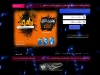- آسمونی
- مجله اینترنتی
- وبگردی
- طريقه درست كردن پاورپوينت (PowerPoint) – آموزش گام به گام ساخت پاورپوینت حرفه ای برای ارائه
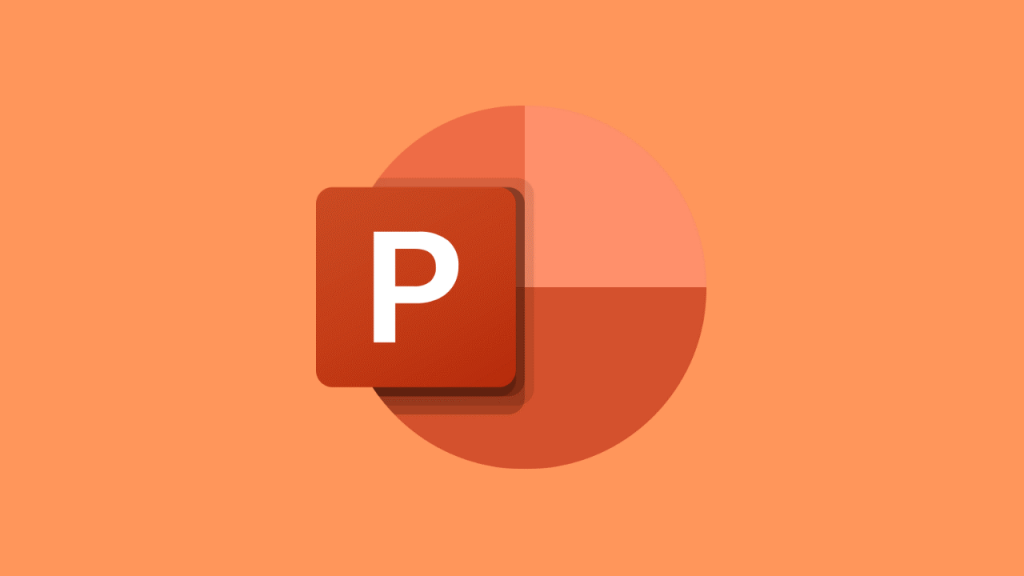
طريقه درست كردن پاورپوينت (PowerPoint) – آموزش گام به گام ساخت پاورپوینت حرفه ای برای ارائه
نمایش یک اسلاید در پاور پوینت می تواند به معلم کمک کند تا یک درس را آموزش دهد، یک رویداد در تاریخ را به تصویر بکشد، اطلاعات آماری را به راحتی نمایش دهد. پاورپوینت می تواند برای امور آموزشی در شرکت ها مورد استفاده قرار بگیرد. درواقع، نمایش اسلاید می تواند ابزار ارزشمندی برای آموزش، اشتراک گذاری و یادگیری باشد. ارائه های پاورپوینت، چه در یک کنفرانس استفاده شوند و چه برای متقاعد کردن خانواده برای گرفتن سگ، بسیار مفید هستند. در واقع، پاورپوینت در موضوع مورد بحث شما خللی ایجاد نمی کند و تنها به انتقال ایده ها به مخاطبان شما کمک خواهد کرد. اختراع پاورپوینت توسط گاسکینز "Gaskins" باعث شده است که ارائه دهندگان نمایشگرهای دست ساز پر زحمت را کنار بگذارند و در زمان صرفه جویی کنند و هم چنین، راهی حرفه ای و آسان برای انتقال اطلاعات ایجاد کنند. در ادامه مطلب مراحل ایجاد یک پاورپوینت براساس قوائد پایه آن آورده شده است، با این حال برخی از مراحل ممکن است با توجه به نسخه ای از پاورپوینت که استفاده می کنید، کمی متفاوت باشد. علاوه بر پاورپوینت، یادگیری نرم افزارهای آفیس،یکی از رایج ترین مهارت هایی است که افراد به دنبال آن هستند. مجموعه آموزش های سایت فرادرس به شما کمک می کند تا با نحوه عملکرد هرکدام از آن ها آشنا شوید.
مجموعه آموزش نرم افزارهای آفیس – کلیک کنید
طریقه درست کردن پاورپوینت بصورت گام به گام
1. اجرای برنامه پاورپوینت
هنگامی که برنامه پاورپوینت را راه اندازی می کنید، از شما خواسته می شود نوع سند خود را انتخاب کنید. ایجاد "ارائه خالی" را انتخاب کنید. اگر برنامه این گزینه را از شما نپرسد، یک صفحه ارائه خالی به طور خودکار راه اندازی می شود.
2. انتخاب طرح
در مرحله بعد باید تصمیم بگیرید که چه طرحی برای ارائه مدنظر دارید. برای انجام این کار، به بخش "طراحی" در بالای صفحه بروید. تمام گزینه ها را بررسی کنید و یکی از آن ها را که برای موضوع شما مناسب است انتخاب کنید. برای اینکه پیش نمایشی از شکل ظاهری طرح خود ببینید، روی گزینه پیش نمایش کلیک کنید. پس از انتخاب، طرح مورد نظر شما به طور خودکار در بقیه ارائه ادامه خواهد یافت. اگر در ارائه شما بیش از یک اسلاید جای می گیرد، می توانید برای هر اسلاید یک طرح متفاوت انتخاب کنید تا این جذابیت در طول ارائه شما ادامه داشته باشد. برای این کار، روی اسلایدی که می خواهید طرح آن را تغییر دهید، کلیک کنید. یک صفحه بزرگ ظاهر می شود. طرح مورد نظر خود برای این اسلاید انتخاب کنید و روی گزینه "Apply to Selected Slide" ضربه بزنید. با این کار، طرح شما در آن اسلاید نمایش داده می شود، اما طراحی اسلایدهای دیگر تغییر نخواهد کرد.
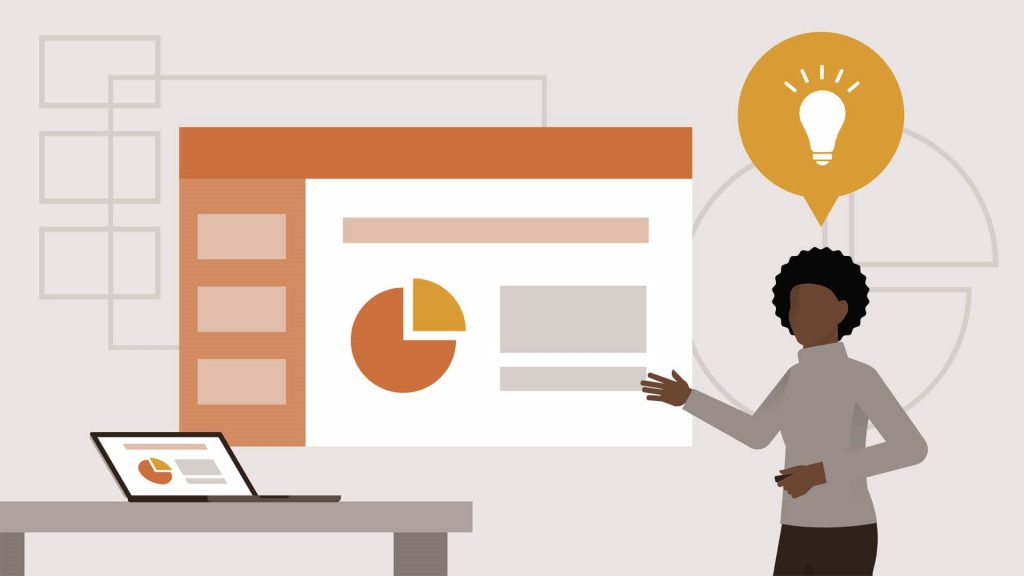
3. ایجاد صفحه عنوان
اولین کادر با عبارت «برای افزودن عنوان کلیک کنید» برای قرار دادن عنوان شماست. روی آن کلیک کنید و عنوان ارائه خود را اضافه نمایید. برای افزودن نام خود یا هر زیرنویس دیگری که می خواهید در زیر عنوان قرار دهید، روی کادر پایین کلیک کنید. وقتی متن مورد نظرتان را در کادرها نوشتید، می توانید فونت، اندازه و رنگ آن ها را با گزینه های موجود در نوار ابزار بالای صفحه تغییر دهید. اندازه کادر و متن را با انتخاب آن و سپس کشیدن گوشههای کادر به دلخواه تغییر دهید. به کمک آیکون چهار فلش در گوشه های کادر، جعبه متن را به هر کجا که می خواهید، منتقل کنید. اگر می خواهید با ابزارهای فهرست تصاویر و عناوین بیشتر آشنا شوید، از آموزش مفید زیر استفاده کنید.
مجموعه آموزش ورد (Word) – کلیک کنید
4. افزودن اسلایدهای بیشتر
راه های مختلفی برای اضافه کردن اسلایدهای بیشتر در پاورپوینت وجود دارد. توجه داشته باشید که یک قسمت جداگانه در سمت چپ صفحه وجود دارد که اولین اسلاید شما در آن قرار می گیرد. در اولین روش برای افزودن اسلاید، روی ناحیه ای که اسلاید اول شما در آن قرار دارد کلیک راست کرده و گزینه"اسلاید جدید" را انتخاب کنید. روش دوم این است که در نوار ابزار بالای اسلایدها بروید و گزینه "اسلاید جدید" را انتخاب کنید. این دکمه به دو بخش تقسیم می شود. در قسمت بالا، یک اسلاید جدید با طرح پیش فرض پیشنهاد می دهد و در قسمت پایینی، شما این امکان را می دهد که نوع طرح مورد نظر خود را انتخاب کنید. شما می توانید یک اسلاید با دو جعبه متن و یک عنوان، یک جعبه متن، فقط عنوان و غیره انتخاب کنید. اکنون خواهید دید که اسلاید جدید شما در سمت چپ زیر اسلاید اول ظاهر می شود که می توانید آن را ویرایش کنید. طرحی که قبلا انتخاب کردید به این اسلاید منتقل می شود. این طرح برای بقیه اسلایدهایی که ایجاد می کنید نیز ادامه خواهد داشت، مگر اینکه بخواهید بعضی از آن ها را به انتخاب خودتان تغییر دهید.
5. افزودن نمودار، تصویر و غیره
اگر میخواهید نمودار، تصویر یا هر عنصرگرافیکی دیگری را در متن خود درج کنید، روی گزینه «درج» در بالای صفحه کلیک نمایید. در اینجا گزینههایی که میتوانید در اسلاید خود قرار دهید، مشاهده خواهید کرد. روی کادر مشخص شده کلیک کنید و آنچه را که می خواهید در آن اسلاید داشته باشید، انتخاب کنید. راه دومی که می توانید تصاویر و نمودارهای مورد نظرتان را وارد کنید، زمانی است که یک جعبه متن خالی دارید. گزینههایی که از آن ها می توانید استفاده کنید، در وسط کادر نمایش داده میشوند و میتوانید هر کدام از آن ها را که می خواهید انتخاب نمایید. 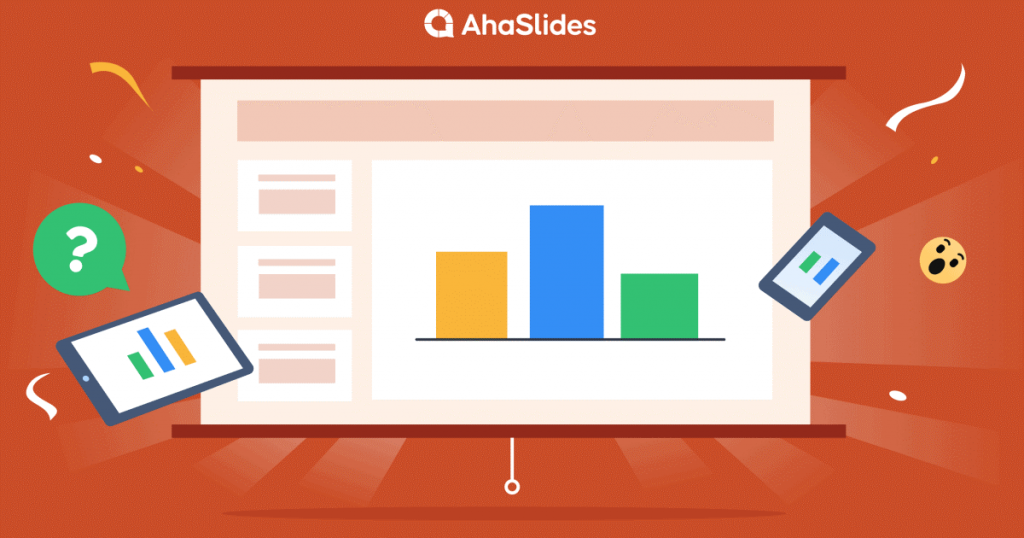
6. نحوه جابجایی بین اسلاید ها
برای افزودن حالت جابجایی بین اسلایدهای خود، روی گزینه "انیمیشن" در بالای صفحه کلیک کنید. در اینجا میتوانید پیش نمایش تمام گزینههای تبدیل حالت را ببینید. اسلایدی را که می خواهید جابجایی روی آن اعمال شود را انتخاب کنید و سپس روی گزینه ای که انتخاب کرده اید کلیک کنید. شما می توانید این کار را برای تمام اسلاید ها انجام دهید.
7. تغییر در ترتیب اسلاید ها
هنگامی که تمام اسلایدهای خود را بسازید، می توانید ترتیب آن ها را تغییر دهید. برای انجام این کار، روی اسلایدها کلیک کرده و آن ها را از جایی که هستند به جایی که می خواهید انتقال دهید، بکشید. اگر ارائه شما طولانی است، دکمه «Outline» می تواند برای شما مفید واقع شود. میتوانید این دکمه کوچک را در بالا سمت چپ، جایی که همه اسلایدهای شما به صورت کوچک نمایش داده می شوند، پیدا کنید. در این قسمت لیستی از تمام اسلایدهای خود مشاهده خواهید کرد و می توانید روی هرکدام از آن ها کلیک کرده و به جایی که می خواهید بکشید.
8. ارائه را پخش کنید
حالا تمام اسلایدهای خود را تکمیل کرده اید و می خواهید پیش نمایش آن ها را مشاهده کنید. روی برگه «نمایش اسلاید» در بالای صفحه کلیک کنید و روی گزینه «از ابتدا» ضربه بزنید. میتوانید کل نمایش اسلاید خود را مرور کنید و با کلیک کردن یا فشار دادن فلش سمت راست، اسلایدها را تغییر دهید. یک میانبر برای این کار، فشار دادن کلید F5 روی کیبورد است. تبریک می گویم! شما یک ارائه پاورپوینت ساخته اید.
اهمیت پاورپوینت در آموزش
پاورپوینت یک ابزار موثر است اما در صورتی که درست از آن استفاده کنید. معمولا برای رنگ آمیزی دیوار از چکش استفاده نمی کنید یا فضای پیاده رو برای دوی ماراتن قطعا مناسب نیست. طریقه درست کردن پاورپوینت می تواند به شما در ایجاد یک ارائه مناسب کمک کند. شما باید همیشه از پاورپوینت به شکلی که مرسوم است، استفاده کنید. مطلب آموزش پاورپوینت را در لینک زیر مشاهده کنید تا با محیط این برنامه آشنا شوید.
حال بیایید نگاهی عمیقتر به این موضوع بیندازیم که چرا پاورپوینت هنوز در دنیای پیشرفته ما مؤثر است.
· امکان کنترل روی موضوعات
پاورپوینت به شما اجازه می دهد تا جریان ارائه خود را کنترل کنید و آن را به هر سمتی که می خواهید ببرید. استفاده از رنگ های مختلف، اهمیت آنچه شما می گویید را نشان می دهد. تصاویر و ویدیوها در ارائه، تاثیر پیام را دوچندان می کند.
· جذب مخاطب
اگر صفحه نمایشی دارید که پاورپوینت را روی آن ارائه می دهید، مخاطب آن را تماشا می کند. در این باره هیچ شکی نیست. نکته مهم این است که محتوای مناسب را درون اسلایدها قرار دهید. داشتن یک اسلاید پر از متن مخاطب را خسته میکند و مانع از شنیدن حرفهای شما میشود. استفاده از گرافیک های منحصر به فرد به مخاطبان شما این امکان را می دهد که هنگام صحبت کردن، تصویری در ذهن خود بسازند. 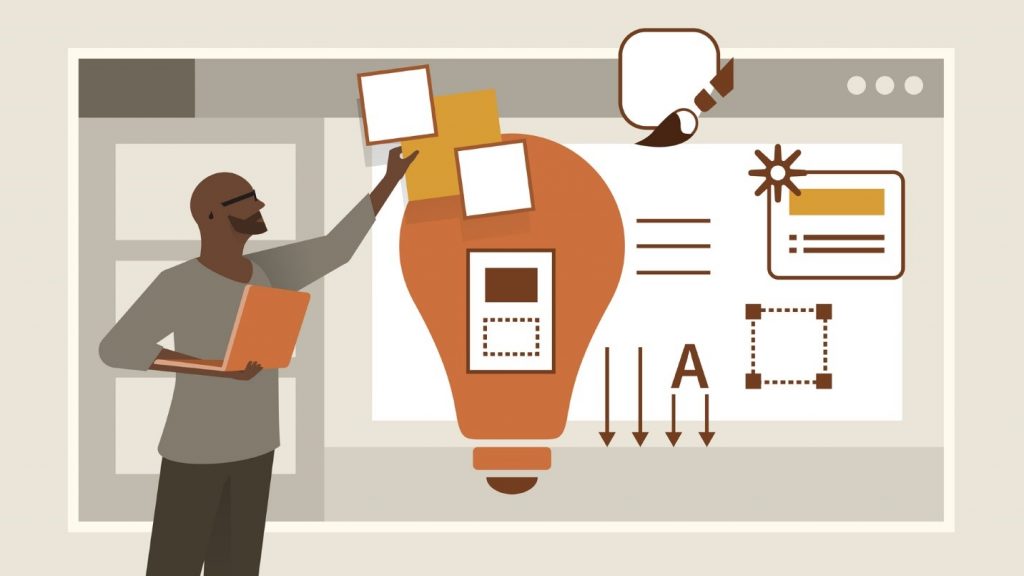
· پاورپوینت همه چیز را خوب جلوه می دهد
استیو جابز، استاد سخنوری، همیشه یک اسلاید داشت. هنگام معرفی کردن آیفون، سه تصویر را قبل از ترکیب با آیفون بررسی کرد. استیو جابز این کار را با اسلایدها و تنها با کلمات انجام داد. هر چیزی تا زمانی که در یک اسلاید باشد، خوب به نظر می رسد، درست مانند عکس هایی که در نور مناسب با سایه های عالی گرفته شده اند.
· امکان پیش نمایش ارائه
اگر می خواهید سخنرانی بزرگی ارائه دهید و کمی عصبی هستید، درست کردن پاورپوینت و پیش نمایش آن می تواند به شما کمک کند. بله، شما باید مطلب خود را قبل از ارائه، تمرین کنید. با پیش نمایش، می توانید یادداشت ها را در یک صفحه داشته باشید در حالی که ارائه را در صفحه دیگر به نمایش بگذارید. هر بار که به اسلاید جدیدی می روید، مشاهده سریع یادداشت ها کار را برای شما آسان خواهد کرد.
· نظم و هماهنگی
بعضی ها عاشق صحبت کردن هستند و این مسئله در برخی موارد منجر به انحرافات زیادی می شود. انحراف به این معنی که آن ها ممکن است فراتر از زمان تعیین شده حرف بزنند و یا نکات کلیدی را از دست بدهند. وقتی یک ارائه پاورپوینت داشته باشید یعنی ساختاری دارید که به شما خواهد گفت که چه چیزی اکنون بگویید و چه چیزی را در آینده ارائه دهید. پاورپوینت شما را در مسیر نگه می دارد.
· امکان به اشتراک گذاشتن مطالب
داشتن یک اسلاید، اشتراک گذاری محتوا را بسیار آسان می کند. هدف شما همواره رساندن پیام به مخاطبان است. بعد از ارائه می توانید سخنرانی خود را در قالب یک بسته آموزشی به آن ها ارائه بدهید تا هر زمان که نیاز داشتند از آن محتوا استفاده کنند. این کار به آن ها کمک می کند تا پیام های کلیدی ارائه شما را به خاطر بسپارند. وقتی یک بسته آموزشی ایجاد می کنیم، بهتر است شامل دو ارائه پاورپوینت باشد. یکی از آن ها را که معمولاً متن آن بسیار محدود است و تصاویر گرافیکی دارد، برای ارائه استفاده کنیم. سپس یک ارائه دوم را برای مخاطب بسازیم. این ارائه از همان اسلایدها تشکیل خواهد شد. این کار به مخاطب اجازه می دهد که هر زمانی که می خواهد آنچه را که گفته اید، مطالعه کند.
نکاتی برای ایجاد یک پاورپوینت موثر
← از ویژگی اسلاید مستر برای ایجاد یک الگوی طراحی مینیمال و ساده استفاده کنید. متمایز بودن محتوا (فهرست نشانه دار، متن دو ستونی، تصویر و غیره) خوب است، اما به شرطی که با عناصر دیگر مانند فونت، رنگ ها و پس زمینه سازگار باشد.
← تعداد کلمات را در هر صفحه ساده و محدود کنید. از عبارات کلیدی استفاده کنید و فقط اطلاعات ضروری را در آن بیاورید.
← استفاده از علائم نگارشی را کم کنید و از قرار دادن کلمات با حروف بزرگ در متن خودداری کنید. فضای خالی روی اسلاید باعث افزایش میزان خوانایی متن می شود.
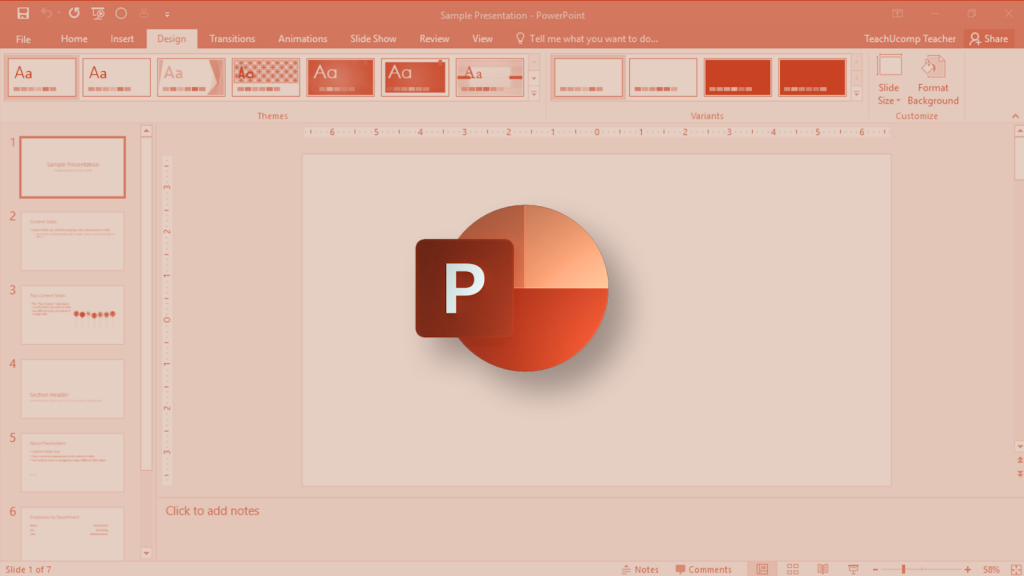
← از رنگ های متضاد برای متن و پس زمینه استفاده کنید. متن روشن در پس زمینه تیره بهترین گزینه است. پس زمینه های طرح دار خوانایی را کاهش می دهند.
← از جابجایی های پر زرق و برق در متن مانند ویژگی (fly-ins) خودداری کنید. این ویژگیها ممکن است در ابتدا چشمگیر به نظر برسند، اما حواستان را پرت میکنند و به سرعت قدیمی میشوند. استفاده بیش از حد از جلوه های ویژه مانند انیمیشن و صداها ممکن است بر اعتبار شما تأثیر منفی بگذارد.
← از تصاویر با کیفیت استفاده کنید تا پیام شما را تقویت و تکمیل کنند. مطمئن شوید که تصویر شما تاثیر و وضوح خود را بر روی صفحه نمایش بزرگتر حفظ می کند.
← تعداد اسلایدها را محدود کنید. ارائه دهندگانی که دائماً در حال تغییر اسلاید هستند، مخاطبان خود را از دست می دهند. از قانون خوب "یک اسلاید در دقیقه" استفاده کنید.
← یاد بگیرید که ارائه خود را به صورت غیر خطی هدایت کنید. پاورپوینت به شما اجازه می دهد بدون نیاز به صفحه زدن، به جلو یا عقب بروید.
← نحوه حرکت رو به جلو و عقب را در ارائه خود بدانید و تمرین کنید. مخاطبان اغلب از شما می خواهند که صفحه قبلی را دوباره ببینند.
← در صورت امکان، اسلایدهای خود را روی صفحهای که برای ارائه خود استفاده میکنید، مشاهده کنید. متن و تصاویر گرافیکی باید به اندازه کافی بزرگ باشند که خوانده شوند، اما نه آنقدر بزرگ که "غول پیکر" به نظر برسند.
← با کسی که هرگز ارائه شما را ندیده تمرین کنید. در مورد رنگ، محتوا و هر گونه افکت یا تصویر گرافیکی که در ارائه خود قرار داده اید، از آن ها نظرخواهی کنید.
← از روی اسلایدهای خود نخوانید. محتوای اسلایدهای شما برای مخاطب است نه برای خودتان. به بیانی دیگر، با اسلایدهای خود صحبت نکنید! بسیاری از مجریان با ارائه خود روی صفحه نمایش روبرو می شوند تا مخاطبانشان.
← برای هیچ چیزی در ارائه خود توضیح بیش از حد ندهید. اگر فکر می کنید خواندن یا فهمیدن چیزی سخت است، از آن استفاده نکنید.
در دنیای امروز ما کسب و کارهای مختلفی وجود دارند و هر کدام به نوعی از پاورپوینت برای سهولت در آموزش های خود استفاده می کنند. اکنون که با مراحل و طریقه درست کردن پاورپوینت آشنا شده اید، می توانید برای آموزش ها و سخنرانی های خود از آن استفاده کنید. ابزار دیگری نیز وجود دارد که بطور مشترک در تمام صنایع و اقشار زندگی استفاده می شود؛ این ابزار چیزی نیست جز اکسل! اکسل یک ابزار تجاری کلیدی است که در طول سال ها توسعه یافته است و دارای قابلیت های باورنکردنی بسیاری است، بسیار زیاد که نمی توان در این مقاله درباره همه آنها صحبت کرد. برای آشنایی بیشتر با این نرم افزار پرکاربرد آموزش های سایت فرادرس مشاهده کنید.